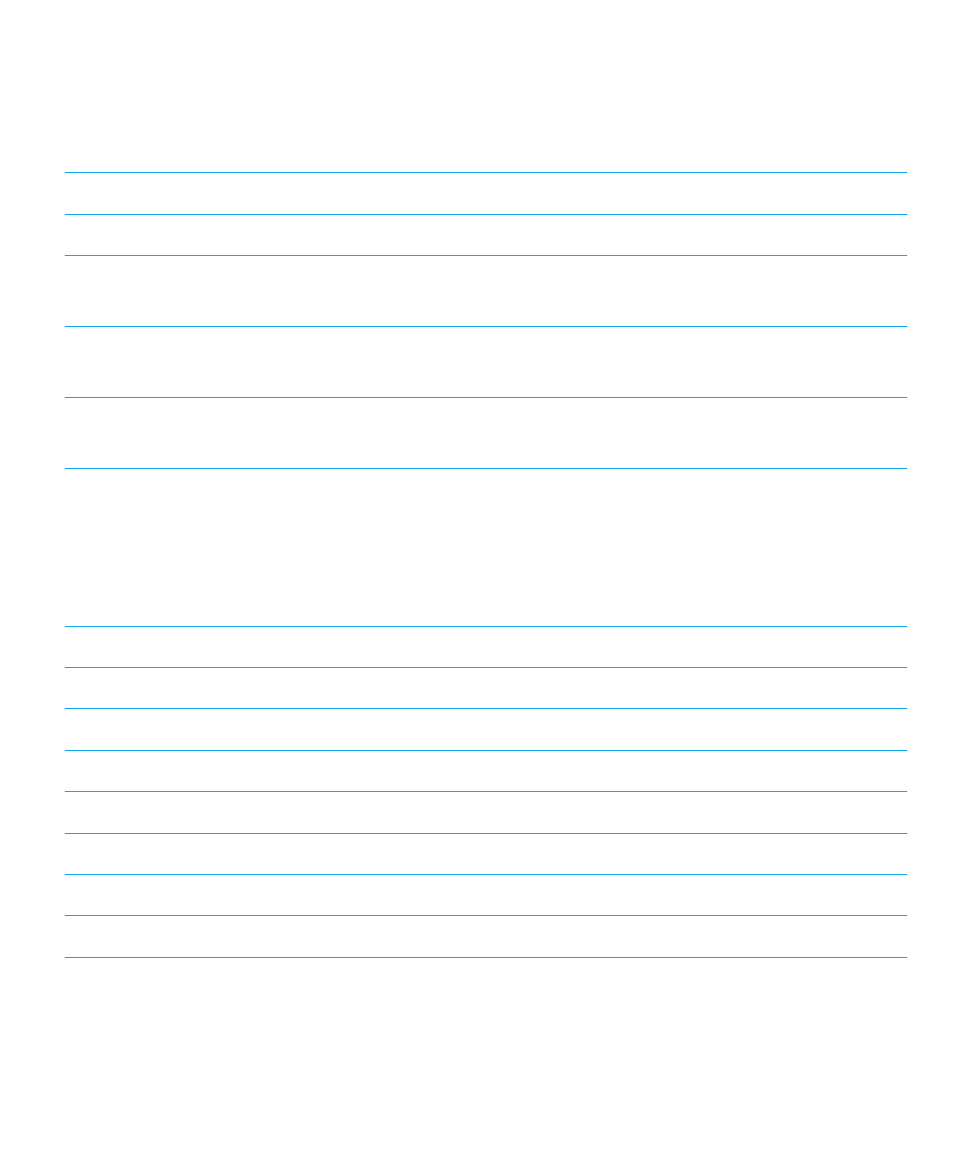
พรอมแปนพิมพภายนอก
คุณสามารถใช
BlackBerry Screen Reader
พรอมแปนพิมพภายนอก
เชน
แปนพิมพที่มีการเปดใชงาน
Bluetooth
หรือแปนพิมพ
USB
คุณ
สามารถควบคุม
BlackBerry Screen Reader
โดยใชการดำเนินการดังตอไปนี้บนแปนพิมพภายนอกของคุณ
เปาหมาย
การดำเนินการ
เพิ่มขนาดขอความตัวอักษรหรือคาแถบเลื่อน
กดปุมลูกศรชี้ขึ้น
ลดขนาดขอความตัวอักษรหรือคาแถบเลื่อน
กดปุมลูกศรชี้ลง
ยายไปยังรายการกอนหนา
กดปุมลูกศรชี้ไปทางซาย
ยายไปยังรายการถัดไป
กดปุมลูกศรชี้ไปทางขวา
อานจากดานบนของหนา
กด
Ctrl+A
อานจากตำแหนงปจจุบัน
กด
Ctrl+Shift+A
ตั้งคาและพูดจุดที่เกี่ยวของปจจุบัน
กด
Ctrl+Enter
หรือ
Ctrl+Spacebar
เขาถึงโหมดการคนหา
กด
Ctrl+Shift+Enter
หรือ
Ctrl+Shift+Spacebar
คูมือผูใช
การตั้งคา
225

เปาหมาย
การดำเนินการ
หมายเหตุ
:
โหมดการคนหาจะชวยใหคุณสามารถคนหาและประสานจุดที่
เกี่ยวของ
เชน
ตัวอักษร
คำ
ปุม
ลิงค
รายการเมนู
และรูปภาพ
จะมีการ
ไฮไลตจุดที่เกี่ยวของเหลานี้ไว
ทำให
BlackBerry Screen Reader
หยุดพูด
กด
Ctrl+S
เปดหรือปดใชโหมดหนาจอมืด
กด
Ctrl+Shift+S
แสดงจุดที่เกี่ยวของซึ่งตั้งคาไวบนหนาจอของคุณ
กด
Ctrl+Period(.)
หมายเหตุ
:
คุณสามารถใชวิธีการนี้เพื่อเปนตัวแสดง
"
ตำแหนงที่ฉัน
อยู
"
หากคุณหลงบนหนาจอ
BlackBerry Screen Reader
จะอาน
คำอธิบาย
ตำแหนงของจุดที่เกี่ยวของ
และชื่อแอปพลิเคชัน